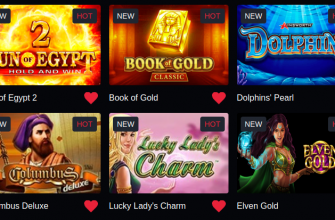DAEMON TOOLS - не очень большая, но довольно полезная программа, которая позволяет открывать, а также монтировать всевозможные образы, при этом не требуется их запись на компакт-диск... Что, согласитесь, довольно удобно при использовании. Происходит значительная экономия как столь драгоценного времени, которого в современном мире так не хватает, так и финансов (не нужно постоянно приобретать дорогостоящие компакт-диски). Версия данной программы представлена на двух языках: на английском и русском.
Скачать Tools Lite
Что позволяет судить о масштабности использования и широкой популярности данной программы не только в пределах и на территории Российской федерации, но и за рубежом. В некотором смысле это поднимает и Ваш собственный рейтинг в глазах других людей. Ведь Вам выпала уникальная возможность опробовать все достижения и различные функции DAEMON TOOLS на своем личном опыте. И можно без особого преувеличения сказать, что программа DAEMON TOOLS является самой оптимальной из всех существующих ранее. Попробовав ее в деле однажды, уже не хочется пользоваться чем-то другим. И это самое главное для современного пользователя. Выбрать из множество одну, порой бывает довольно проблематично.
Поэтому это Ваш первый главный шаг на пути создания всевозможных образов, а также их изменения и сохранения. Это является, так сказать, маленькой победой в мире революционных технологий. После того, как Вы самостоятельно произвели установку программы DAEMON TOOLS, Вам поступит письменное уведомление от мастера установки о начале запуска данной программы. От Вас требуется всего лишь нажать клавишу подтверждения - "ОК". После того, как Вы закроете мастер установки, внизу экрана, в правом углу Вы увидите отображение значка программы, нажимаете на него левой кнопкой мыши и видите появившуюся надпись Device 0. Нажимаете на эту надпись левой клавишей мыши и после этого выбираете необходимый Вам для работы файл.
Мы не исключаем такую возможность, что во время использования DAEMON TOOLS у Вас могут возникнуть некоторые непредвиденные вопросы. Самыми распространенными среди них являются следующие:
1. Какие основные требования запрашивает система для установки данной программы?
1.1 операционными системами, поддерживающими DAEMON TOOLS являются:
- для DAEMON Tools Lite 3.47 - Windows 98.
- для DAEMON Tools Pro 4.36.0308 и DAEMON Tools Lite 4.35.6 наиболее подходящими станет Windows 2000.
- для более поздний версии DAEMON Tools Pro 4.35.0306 и DAEMON Tools Lite 4.35.5 оптимальными станут Windows XP, Windows Vista, Windows Server 2003, Windows 7, Windows Server 2008.
- для более поздней версии DAEMON Tools Pro 4.35.0306 и DAEMON Tools Lite 4.35.5 - Windows Server 2008 R2.
1.2 требования к оборудованию (самые минимальные из существующих)
500 MHz CPU
256 MB RAM
30 MB свободного места на жестком диске.
2. Что можно создавать при помощи этой программы, каким образом защитить образы, как минимизировать место на жестком диске?
DAEMON Tools Lite позволяет создавать ISO и MDS файлы образов оригинальных дисков, которые непосредственно помещены в физические CD/DVD/HD DVD/Blu-ray приводы.
Защитить Ваш образ от нежелательного проникновения помогает пароль. Знание которого предоставляет возможность его владельцу иметь доступ к нему.
Чтобы созданные образы не занимали слишком много места на жестком диске можно попробовать воспользоваться функцией "Сжимать данные" перед созданием образа.
3. Каким образом возможно создание образа с диска в программе DAEMON Tools Lite?
Необходимо в меню выбрать пункт для создания нужного Вам образа. В появившемся диалоговом окне указываете дисковод источник, скорость чтения данных. После чего выбираете место для сохранения и формат. Чтобы осуществить добавление нового образа в каталог, ставим галочку "Добавит в каталог образов". Если указать пароль, можно скрыть образ от посторонних глаз.
После проведения всех манипуляций необходимо нажать "Старт", созданный Вами образ ищите в указанной папке.
4.Выдает ошибку в командной строке.
Данная программа не осуществляет монтаж бразов из раздела "Открыть с помощью"... в Проводнике. Чтобы смонтировать образ, необходимо два раза нажать на левую клавишу мыши.
Для пользователей DAEMON Tools Lite:
В меню выбираем пункт "Настройки". В разделе "Интеграция" в списке "Ассоциация файлов" при помощи двойного нажатия на левую клавишу мыши выбираем необходимое расширение.
Подробную информацию по использованию DAEMON Tools Lite можно получить в справке.
Для пользователей DAEMON Tools Pro:
В меню "Инструменты" выбираем "Настройки". В меню выбираем пункт "Настройки".После чего заходим в раздел "Интеграция", находим список "Ассоциация файлов" при помощи двойного нажатия на левую клавишу мыши выбираем необходимое расширение.
5. Нет отображения физического привода после установки данной программы. Что делать?
Открываем Диспетчер устройств и находим его в приведенном списке. Если его не оказалось в категории "Другие устройства", необходимо выполнить перезагрузку компьютера, а затем проверить настройки BIOS. Если физический привод отсутствует в BIOS, то здесь имеет место аппаратная проблема. Проверьте все свойства данного привода и убедитесь в нормальной работе устройства. Откройте "Драйверы" и осуществите обновление.
Если физический привод отсутствует и при выполнении вышеуказанных действий, то проблема кроется в операционной системе.
6.Вы попытались открыть файл при нажатии на меню правой кнопкой мыши в Проводнике, однако увидели сообщение об ошибке. В чем дело?
DAEMON Tools не осуществляет монтаж бразов из раздела "Открыть с помощью"... в Проводнике. Чтобы смонтировать образ, необходимо два раза нажать на левую клавишу мыши.
Пользователям DAEMON Tools Lite:
В меню "Инструменты" выбираем "Настройки". В меню выбираем пункт "Настройки". После чего заходим в раздел "Интеграция", находим список "Ассоциация файлов" при помощи двойного нажатия на левую клавишу мыши выбираем необходимое расширение.
Пользователи DAEMON Tools Pro:
В меню "Инструменты" выбираем "Настройки". В меню выбираем пункт "Настройки". После чего заходим в раздел "Интеграция", находим список "Ассоциация файлов" при помощи двойного нажатия на левую клавишу мыши выбираем необходимое расширение.
7. Как получить серийный номер DAEMON Tools?
Нет в нем необходимости во время установки пробной версии DAEMON Tools Pro или DAEMON Tools Lite в некоммерческих целях.
Просто в мастере установки выбирайте пробную и бесплатную лицензии соответственно для DAEMON Tools Pro и DAEMON Tools Lite.
Для того, чтобы активировать данную лицензию, Вам потребуется серийный номер. Получить его, а также осуществить загрузку файла установки можно на Disc-Soft.com только после того, как Вы приобрели DAEMON Tools.
8.Каким образом произвести настройку виртуального дисковода?
Посредством меню программы, которое появляется после нажатия правой кнопки мыши на значке у программы часов. Можно создавать одновременно до 4 дисководов, если выбирать пункт "Добавить SCSI виртуальное устройство". Каждое из устройств имеет свое собственное меню, которым Вы можете управлять по желанию. После осуществления изменений их необходимо обязательно подтвердить, нажав "ОК".
9. Как осуществить установку игры?
После загрузки образа в программу необходимо запустить установку игры.
10. После проведения установки появляется сообщение о невозможности инициализировать DAEMON Tools. Что делать?
Необходимо произвести переустановку программы, если нет результата - удалите ее, почистите реест и заново установите.
Если в реестре остались ключи, то производим следующие действия:
1. "Пуск" - выполнить "Regedit" - enter
2. Делаем запасную копию реестра, "Файл - Экспорт"
3. Нажимаем Ctrl+F - вводим "Daemon Tools" - Enter
4. Выделяем все ключи, удаляем их.
11. Как осуществлять связь со службой поддержки данной программы?
Технические вопросы решайте в службе Технической поддержки.
Заполните заявку на сайте. Если Вы имеете оплаченную лицензию, то необходимо сообщить email-адрес, который Вы указали при покупке DAEMON TOOLS.
Задать вопрос можно на Disc-Soft.com. Это рекомендуется для тех лиц, которые имеют оплаченную лицензию. На эти уведомления служба поддержки отвечает вне очереди. Также можно осуществить запрос прямо из программы: меню DAEMON Tools - "Отправить запрос", далее нажимаете "Помощь".